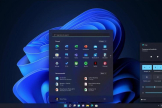win11右键图标没反应如何解决
这款软件的用户还是蛮多的,最近也有很多用户在网上求助,不知道win11右键图标没反应如何解决,下面给大家带来详细的软件教程。这款软件功能齐全,可以满足各方面的用户需求,或许有些功能使用起来的流程会繁琐一点,为了帮助各位用户,本站还收集了这款软件最新最常用的使用教程,相信能够为各位用户带来很多便捷之处。

1. 检查鼠标和键盘
当Win11右键图标出现无反应的情况时,我们需要检查一下鼠标和键盘是否正常工作。我们可以更换一下鼠标和键盘,看看是否存在硬件问题。如果更换后仍然出现问题,那么我们可以尝试下面的解决方案。
2. 重启Windows资源管理器
Win11右键图标无反应的原因之一可能是Windows资源管理器出现了故障。我们可以尝试重启Windows资源管理器来解决这个问题。具体操作方法如下:
1) 按下Ctrl+Shift+Esc组合键打开任务管理器; 2) 在任务管理器中找到Windows资源管理器,右键点击并选择重新启动。
3. 清理注册表
Win11右键图标无反应还可能是由于注册表出现了问题。我们可以通过清理注册表来解决这个问题。具体操作方法如下:
1) 按下Win+R组合键打开运行窗口; 2) 输入regedit并点击确定; 3) 在注册表编辑器中找到HKEY_CLASSES_ROOT\Directory\Background\shellex\ContextMenuHandlers文件夹; 4) 右键点击ContextMenuHandlers文件夹,并选择导出; 5) 导出注册表文件; 6) 删除ContextMenuHandlers文件夹; 7) 重启计算机。
4. 更新驱动程序
如果以上方法仍然无法解决Win11右键图标无反应的问题,那么我们可以尝试更新驱动程序。具体操作方法如下:
1) 打开设备管理器; 2) 找到鼠标和键盘的驱动程序; 3) 右键点击驱动程序,并选择更新驱动程序。
5. 重置Win11
如果以上方法仍然无法解决Win11右键图标无反应的问题,那么我们可以尝试重置Win11。具体操作方法如下:
1) 按下Win+I组合键打开设置窗口; 2) 点击系统; 3) 在系统窗口中选择恢复; 4) 点击开始按钮。
如果你通过这篇win11右键图标没反应如何解决的教程获得了你所需要的,那么记得多多分享本教程给其他玩家,让其他玩家也能够不用为这个问题烦恼,能够全心全意的享受游戏,体会游戏带来的快乐。